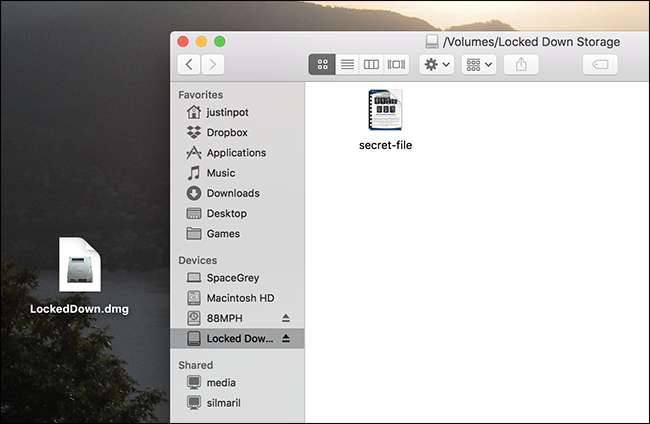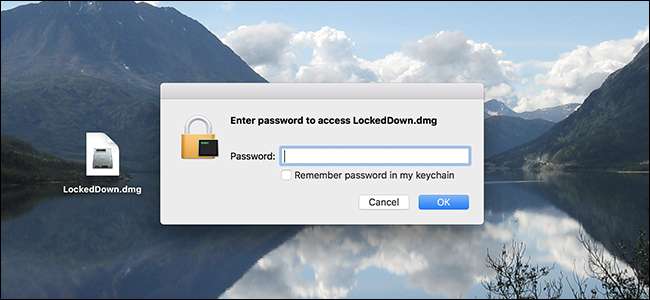
Et tarvitse kolmannen osapuolen apuohjelmat, kuten VeraCrypt luoda turvallinen, salattu arkaluontoisten tiedostojesi säilö Macissa. Voit luoda salatun levykuvan sisäänrakennetun Levytyökalun avulla.
Ollakseni oikeudenmukainen, voit myös luoda salatun säilön käyttämällä Windowsin sisäänrakennettua BitLocker-ominaisuutta, mutta tämä edellyttää, että sinulla on Professional- tai Enterprise-versio. Tässä käsittelemämme Mac-temppu toimii missä tahansa Macissa. Kun olet luonut salatun levykuvan, voit "liittää" kyseisen kuvatiedoston, antaa salasanasi ja päästä käsiksi aineisiisi. Aina kun haluat lukita pääsyn tiedostoihisi, irrotat kuvatiedoston. Näin voit tehdä sen.
Luo salattu levykuva
Aloita avaamalla Disk Utility -sovellus. Avaa Finder-ikkuna, napsauta sivupalkissa kohtaa ”Applications”, kaksoisnapsauta “Utilities” -kansiota ja kaksoisnapsauta sitten “Disk Utility” -kohtaa. Voit myös avata Spotlight-haun painamalla Komento + Välilyönti, kirjoittamalla hakukenttään ”Levytyökalu” ja avaamalla sitten Palaa.
Siirry Levytyökalu-ikkunassa kohtaan Tiedosto> Uusi kuva> Tyhjä kuva.
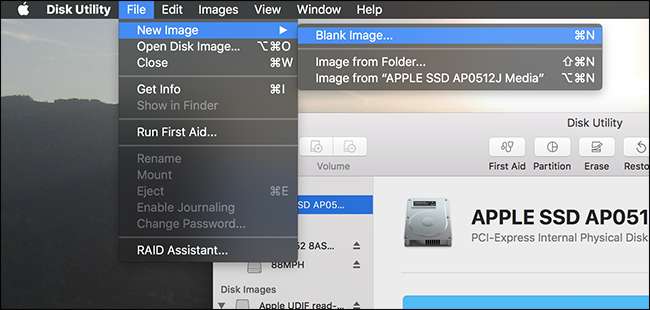
Tämä luo uuden levykuvan (.dmg) tiedoston. Tässä on määritettävät vaihtoehdot:
- Tallenna nimellä : Anna levyn kuvatiedostolle tiedostonimi.
- Nimi : Anna levytiedostolle nimi. Tämä nimi on pikemminkin kuvaus - se näkyy säilön nimellä, kun tiedosto asennetaan.
- Koko : Valitse levytiedostokoko. Jos valitset esimerkiksi 100 Mt, voit tallentaa siihen enintään 100 Mt tiedostoja. Säilötiedosto vie tiedostojen enimmäiskoon heti riippumatta siitä, kuinka monta tiedostoa laitat sisälle. Joten jos luot esimerkiksi 100 Mt levytiedostotiedoston, se vie 100 Mt kiintolevytilaa, vaikka et ole vielä siirtänyt tiedostoja sen sisällä. Voit tarvittaessa suurentaa tai pienentää levykuvaa myöhemmin.
- Muoto : Valitse tiedostojärjestelmäksi Mac OS Extended (Journaled).
- Salaus : Valitse joko 128- tai 256-bittinen AES-salaus. 256-bittinen on turvallisempi, kun taas 128-bittinen on nopeampi. Jos salaat arkaluontoisia tiedostoja, sinun kannattaa valita 256-bittinen ja hyväksyä pieni hidastuminen turvallisuuden lisäämiseksi.
- Väliseinät : Valitse ”Yksi osio - GUID-kartta”, jos haluat käyttää yhtä osiota levytiedostossa.
- Kuvamuoto : Valitse “luku / kirjoita levykuva”, jotta voit lukea levykuvasta ja kirjoittaa siihen milloin tahansa.
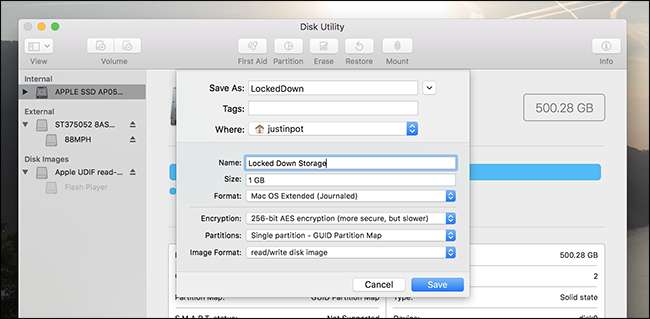
Kun valitset salatun aseman, sinua kehotetaan myös luomaan salaussalasana levykuvallesi. Anna vahva salasana - voit käyttää avainpainiketta tässä vinkkejä vahvan salasanan luomiseen.

Jos kadotat tämän salasanan, menetät pääsyn salattuun levykuvaan sisältyviin tiedostoihin. Muista valita jotain mieleenpainuvaa.
Luultavasti haluat poistaa vaihtoehdon Muista salasana avaimenperässäni -vaihtoehdon valinnasta. Tämä vaihtoehto muistaa Mac-käyttäjätilisi avaimenperän salasanan, jotta se voidaan täyttää automaattisesti tulevaisuudessa. Mutta et välttämättä halua, että kuka tahansa, joka voi kirjautua Maciin, voi myös käyttää salattua säilöäsi.
Levykuva luodaan, alustetaan ja asennetaan automaattisesti sinulle. Löydät sen työpöydältäsi ja Finderin Laitteet-kohdasta. Salataksesi tiedostoja, tallenna ne vain tähän laitteeseen kuten mikä tahansa muu kiintolevy.
Voit irrottaa salatun levykuvan napsauttamalla Finder-laitteen Laitteet-kohdassa olevaa Poista-painiketta tai napsauttamalla hiiren kakkospainikkeella tai Ctrl + napsauttamalla sen työpöydän kuvaketta ja valitsemalla Poista-komento.
Asenna salattu levykuva
Jos haluat liittää salatun levykuvan tulevaisuudessa, etsi sen tiedosto kiintolevyltäsi - sillä on .dmg-tiedostotunniste - ja kaksoisnapsauta sitä. Sinua pyydetään antamaasi salaussalasana sen määrittämisen aikana.
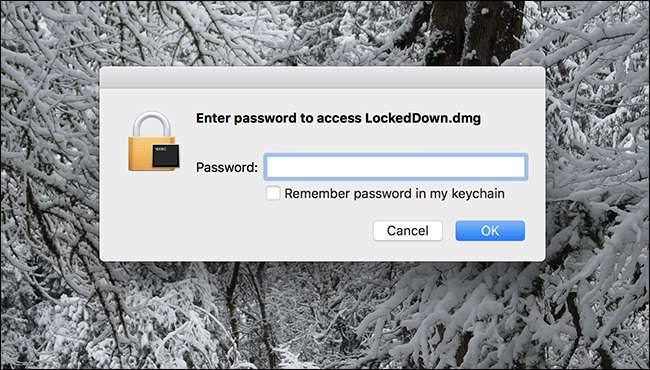
Kun olet antanut salasanan, voit käyttää tiedoston sisältöä samalla tavalla kuin mitä tahansa muuta levykuvaa tai irrotettavaa laitetta.
Suurenna tai kutista salattua levykuvaa
Jos salatussa levykuvassa ei ole tilaa ja et halua luoda toista kuvaa, voit suurentaa nykyistä kuvaa. Tai jos et käytä levykuvasi täysikokoista, voit pienentää sitä säästääksesi tilaa kiintolevylläsi.
Voit tehdä tämän avaamalla Levytyökalun ja siirtymällä sitten Kuvat> Muuta kokoa.
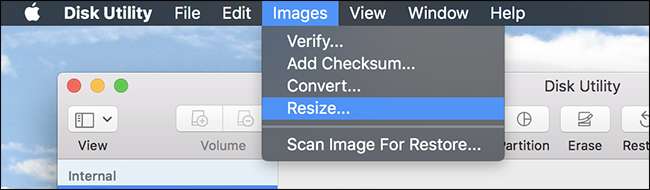
Sinulta kysytään salaussalasanaa.
Huomaa, että et voi muuttaa levykuvan kokoa, jos se on tällä hetkellä asennettuna. Jos Muuta kuvan kokoa -painike on harmaana, napsauta Levytyökalu-ikkunan Poista-painiketta ja yritä sitten uudelleen.
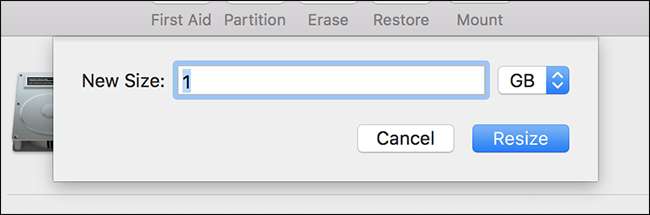
Voit nyt tehdä mitä haluat salatulla .dmg-tiedostollasi. Pidä se kiintolevylläsi, kopioi se USB-asemalle tai jopa säilytä verkossa pilvitiedostojen tallennuspalvelun, kuten Dropbox, avulla. Ihmiset eivät pääse sen sisältöön, ellei heillä ole antamaasi salasanaa. Voit liittää salatun tiedoston mihin tahansa Maciin, kunhan sinulla on salasana.